インサイドセールスって最近よく聞くよな…うちの会社でも始めてみたいけど、始め方がよくわからないという方に向けた記事です。世の中では様々な顧客管理のITツールが提供されており、インサイドセールスではそれらのツールを活用することも多いですが、新しいツールを導入すると使い方を覚えるだけでも大変です。この記事では、ExcelやGoogleスプレッドシートを活用して、まずは小さく、パパッとインサイドセールスを試してみる方法を解説します。
なお、インサイドセールスとはそもそも何かは『【インサイドセールス#1】インサイドセールスとは? マーケティング、営業と何が違う? 特徴・役割等の基礎知識を解説!』から始まる過去の記事で解説しています。全く知識がない方は過去の記事からお読みいただくのがオススメです!
インサイドセールスではどのような情報を管理する?
まずは、会社名、担当者名、連絡先、メールアドレス、顧客のステータス、社内担当者、最終接触日などの最低限必要な情報を管理しましょう。最初は細かい情報は入れすぎないようにし、必要に応じて情報を加えていくとよいでしょう。
管理する情報が決まったら、顧客情報を管理するためのシートをExcelやスプレッドシートで作成していきます。管理する項目を列にして、顧客を行に入れて管理していきましょう。重要なのは、情報が一目でわかるようにレイアウトを整えることです。下記の図を参考にしてください。
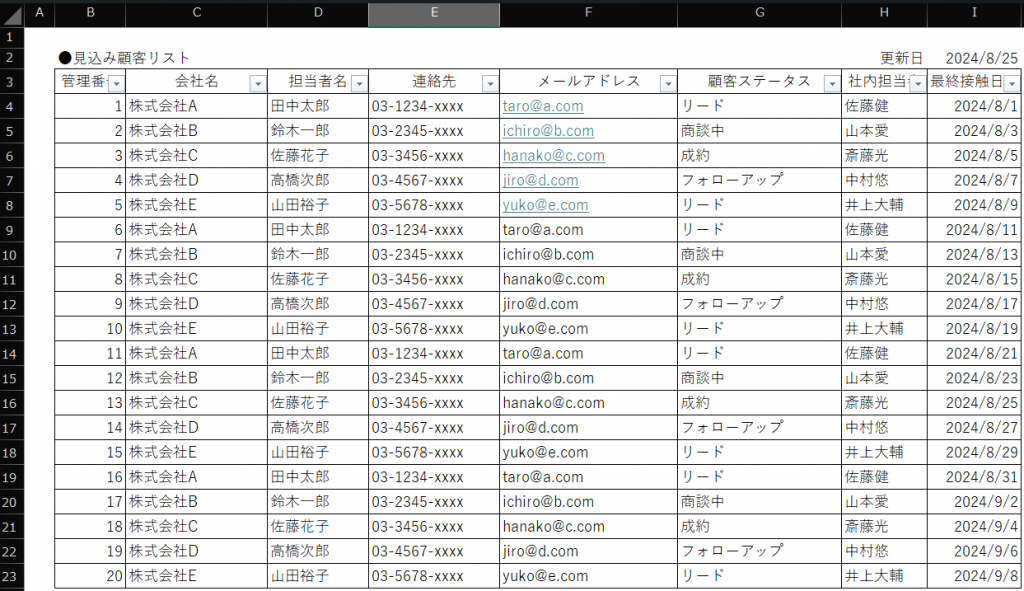
いくつかレイアウトで工夫されている点を見てみましょう。まず、表の起点がわかりやすいように1行目とA列は空白にしてあります。表の上には何の表なのかわかるようにタイトル(●見込み顧客リスト)をつけておきましょう。また、目盛線を消していることも見やすくするための工夫です。目盛線はExcelであれば 表示 > 目盛線 、Googleスプレッドシートであれば 表示 > グリッド線 のチェックを外すことで消すことができます。
見込み顧客のデータベースとして使う
ExcelやGoogleスプレッドシートは単なる表計算ソフトではなく、データベースとしても活用できます。表として活用していく場合、顧客情報が増えるにつれて、必要な情報を探しにくくなったり、進捗がわかりにくくなったりします。ExcelやGoogleスプレッドシートにはフィルタリングや関数といったデータを効果的に管理するための機能が備わっています。これらの機能を使うことで、ExcelやGoogleスプレッドシートを「データベース」として活用することができるようになります。
例えば、先ほどの表を「最終接触日が近くかつ要フォローアップの案件」を特定できるようにフィルタリングしてみましょう。Excelであれば、フィルタリングしたい表全体を選択した状態で データ > フィルター(Googleスプレッドシート データ > フィルターの作成)をクリックすることでフィルタリングできます。
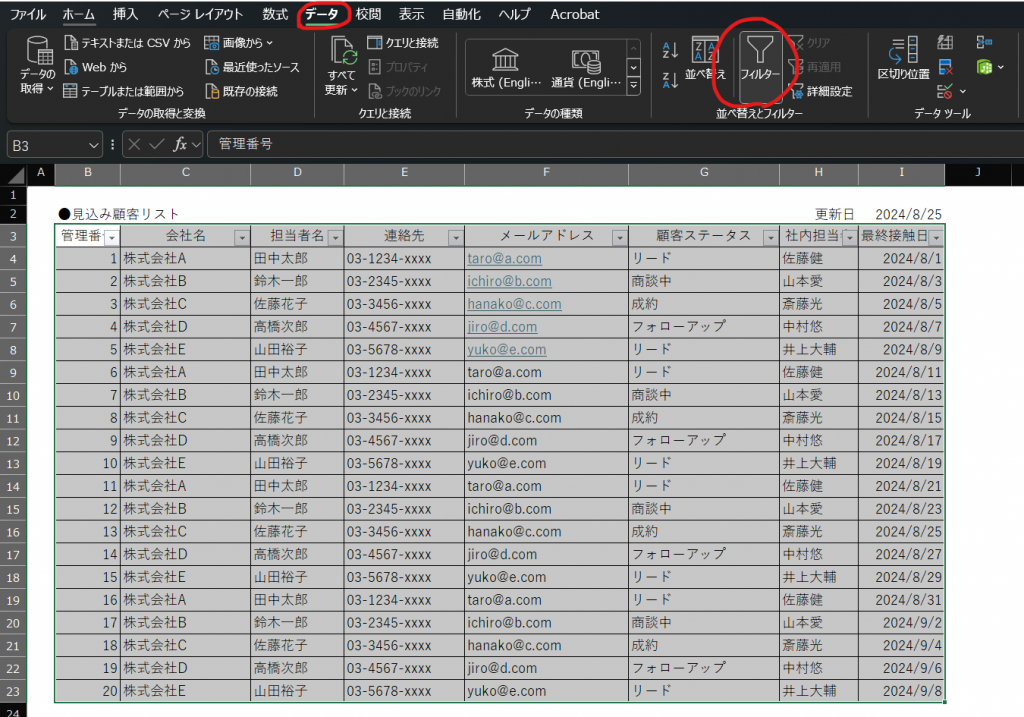
最終接触日が9月、顧客ステータスがフォローアップでそれぞれフィルタリングをすると、直近でフォローアップが必要な顧客をすぐに探すことができます。

基本的なテンプレートをつくる
ここまで、最低限必要な情報でインサイドセールスに必要な顧客管理ツールをExcel・Googleスプレッドシートで作成する方法を説明してきました。各企業・部門で必要な情報を加えて、基本的なテンプレートを作成しましょう。これをもとにインサイドセールスの運用を開始するとよいでしょう。今回の記事で作成したテンプレートは下記からダウンロードできます。
まとめ
ExcelやGoogleスプレッドシートでの顧客管理は、費用を抑えつつも基本的な管理を行うための強力なツールです。最初のステップとして、シンプルな顧客リストを作成し、必要な情報を整理していきましょう。次回は、顧客管理のテンプレートを使って、各担当者のタスク管理や進捗を管理する方法を詳しく解説します。




コメント